EXCEL相关应用与函数的学习
1.1熟悉数据
*拿到数据之后记得先备份数据,右键工作表可以隐藏备份表,再右键可以取消隐藏。
*点击A列和1行,在右下角可以查看数据有几行几列。
1.2基础概念
*在源数据插入——新建数据透视表,可构建数据透视表,
1.双击字段可以修改字段;
2.数据透视表中——分析——字段,项目和集,可以插入计算字段,输入好名称和公式后点击修改即可将其添加入字段中;
3.数据透视表中——分析——插入切片器,切片器可以当做筛选工具,透视表内部也有筛选功能,但切片器可以复制到数据透视表外进行切换,而数据透视表内的筛选功能只能在数据透视表内部工作。用途:在其他工作表中引用数据透视表,可以加入切片器进行切换。
4.数据透视表中——分析——数据透视图,点击某一项数据后可以插入图表,右键图表可以更改图表类型,组合图可以直观体现两个数值,切片器也可以控制。
1.3相关函数学习
1.sum函数
SUM(number1,number2,...)
SUM(点击某行或某列)
SUM(一个或多个单元格)
2.sumif函数
SUMIF(range,criteria,[sum_range])
SUMIF(条件判断的范围,条件,求和项的范围)
e.g:求2020年8月1日GMV和
SUMIF(日期列,8月1日,GMV列)
3.sumifs函数(多条件求和)
SUMIFS(sum_range,[criteria_range1],[criteria1],[criteria_range2],[criteria2]…)
SUMIFS(求和的值的区域,条件1判断所在的区域1,条件1,条件2判断所在的区域2,条件2…)
e.g:求2020年8月1日美团的GMV和
SUMIFS(GMV列,日期列,2020年8月1日,平台列,美团)
4.sum和subtotal的区别
SUBTOTAL(function_num,ref1,[ref2],...)
SUBTOTAL(指定函数,选择区域1,[选择区域2],...)
sum对指定区域求和后无法随筛选改变
随便对源数据进行筛选,subtotal都可以跟随筛选进行改变,相当于一个自动根据筛选进行的求和
5.IF函数嵌套
IF(logical_test, value_if_true, [value_if_false])
IF(逻辑比较条件, 为真时返回的值, [为假时返回的值])
[value_if_false]:该参数选填,没有该参数时,返回值False
e.g:判断A,B是否为0的情况
IF(A=0,IF(B=0,"A,B均为0","A为0,B不为0),IF(B=0,"A不为0,B为0","A,B均不为0))
绿色是A=0为真时,红色是A=0为假时。
6.VLOOKUP函数
VLOOKUP(lookup_value,table_array,col_index_num,[range_lookup])
VLOOKUP (要查找的数据、要查找的位置和要返回的数据的区域、要返回的数据在区域中的列号、返回近似匹配或精确匹配 - 指示为 1/TRUE 或 0/FALSE)
第一个参数:要匹配的数据
第二个参数:我们要告诉Excel从哪里去找我们要匹配的数据
注:第一列必须为要匹配数据所在的列,不然会报错
第三个参数:我们根据匹配数据想得到的数据在所扩选区域的第几列
第四个参数:匹配模式
e.g:我们根据门店id007查找他的店名
VLOOKUP("007",扩选门店id以及店名列,店名列在所选区域的第几列,0)0表示精确匹配
对于VLOOKUP的模糊匹配,需要加上通配符
e.g:查找a开头对应的数值:VLOOKUP("a"&"*",...),加上&英文双引号"*"
查找b开头共三位对应的数值:VLOOKUP("b"&"??",...),??表示两位占数符。
注:若有多个符合匹配,VLOOKUP只会返回第一个符合条件的对应的值。
7.match函数
函数的功能是,在你选定的行或列里查找你给出的数值,然后返回数值在行列内的位置
MATCH(lookup_value, lookup_array, [match_type])
MATCH(查找项, 查找区域,0) 0表示精确查找
match的目的是让Excel找出你想要计算的数值的位置
这样就不需要像vlookup一样手动输入数据在哪一列,match会自己去找
8.index函数
匹配文本数据
让index在源数据中根据match返回的位置找到对应的数据
index(数据区域,match(行查找项,index数据区域的相对区域,0),match(列查找项,indexB数据区域的相对区域,0))
match找到你想要的数据的位置,index负责返回这个位置的数值
匹配聚合运算数据
如果要进行聚合运算的话,只需要和sumifs函数一起使用即可
因为index除了通过行列位置返回一个单元格的数值,还可以返整行和整列
比如,行位置为0,返回整列;列位置为0,返回整行;
这样就可以让match识别所需计算的列所在的位置
然后让index函数返回位置上的整列给sumifs函数用于计算即可
先用index写出计算所用到的列
准备好聚合运算所用到的列,接下来我们将这一列作为sumifs进行计算的列
最后,回车,我们的函数就可以实现基于列名和条件的自动求和啦,随便拖拽都可以计算
=sumifs(INDEX('拌客源数据1-8月'!$A:$X,0,MATCH(H$111,'拌客源数据1-8月'!$1:$1,0)),'拌客源数据1-8月'!$I:$I,$B112)
1.4周报实战练习
1.4.1周报筛选器
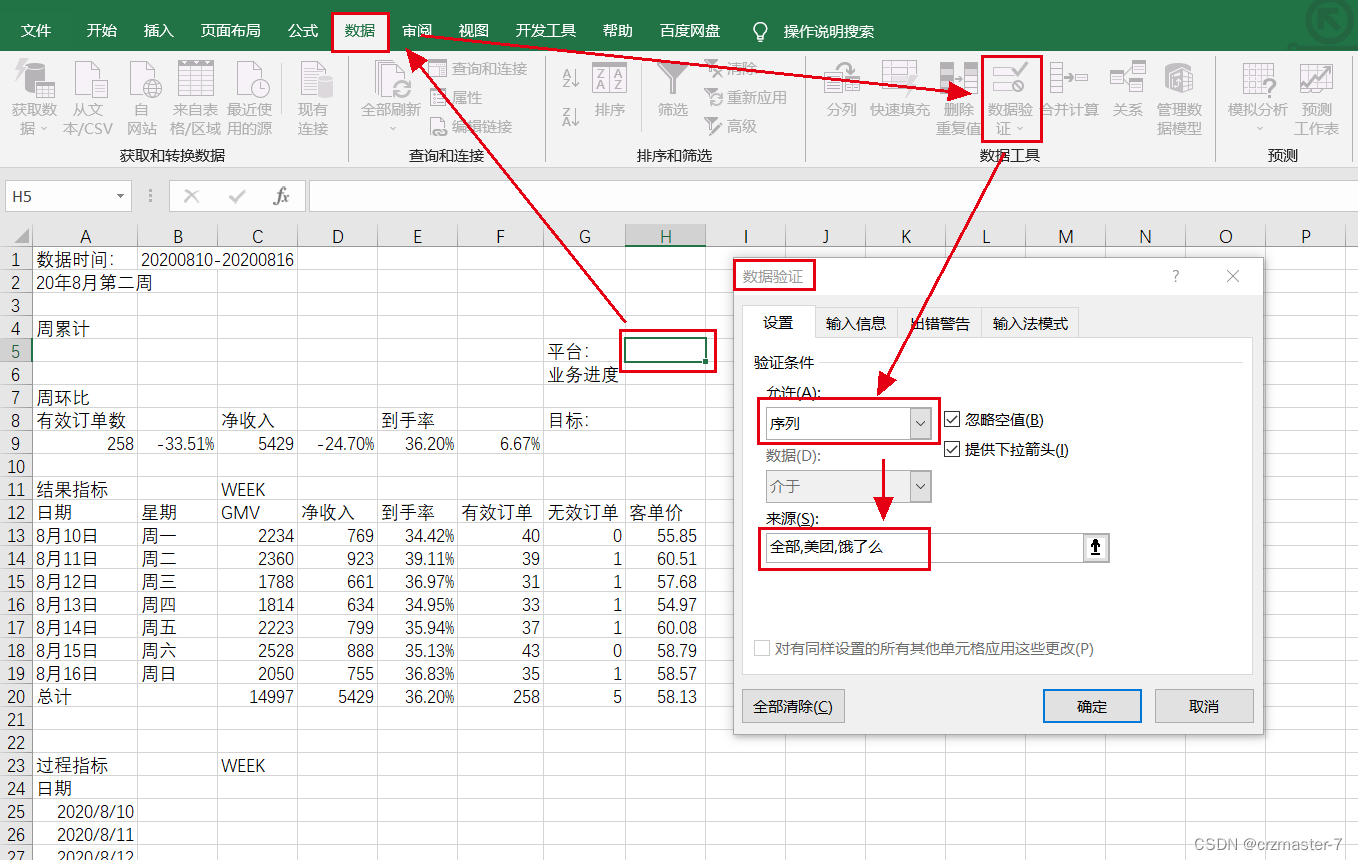
1.4.2添加进度条
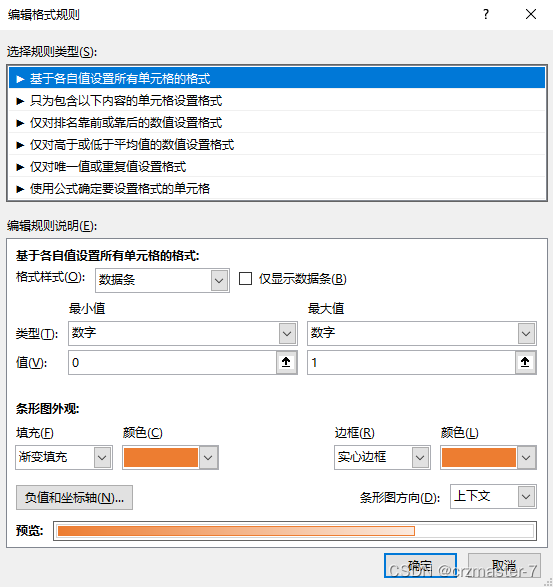
1.4.3添加箭头指示
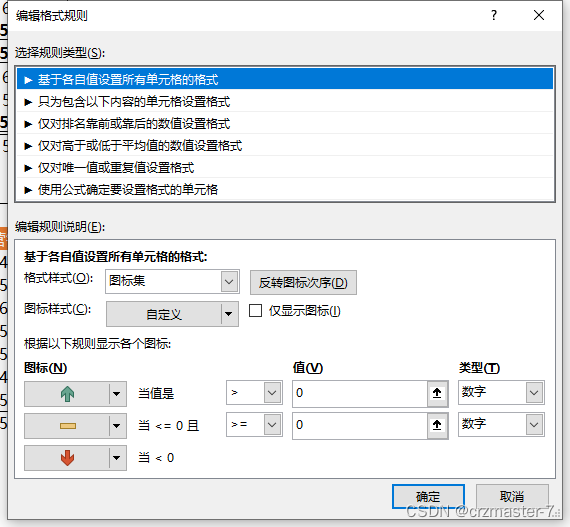
1.4.4小于平均值高亮显示
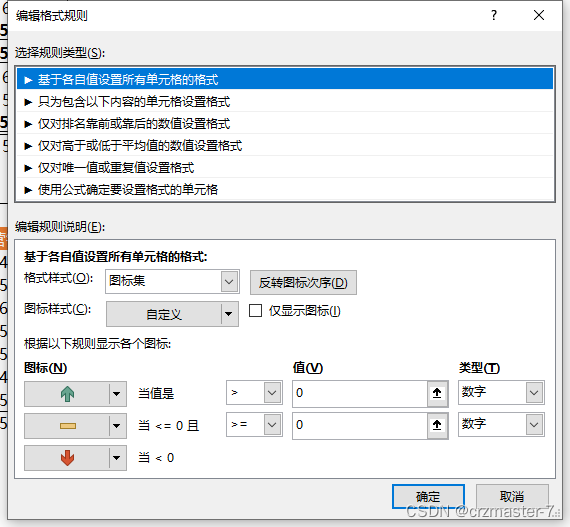
1.4.5美化操作
视图——取消网格线
合并单元格放大居中标题
插入——折线,可以插入迷你图
1.5小操作
按住ctrl可以多选单元格
F4可以锁定
crtl+x 为剪切
视图——新建窗口,win+←→可以将一份表分屏操作
视图——冻结窗口,可以在移动表时候冻结选中行列
DATE(YEAR(),MONTH(),DAY())日期函数
当月第一天把day写为1,最后一天用下个月第一天-1
1.6 excel方法大全
小技巧:
单元格内换行:alt+enter
锁定标题行:视图->冻结窗格
查找重复值:选定数据区域->开始->条件格式->突出显示单元格规则->条件格式
删除重复值:选定数据区域->数据->删除重复值->选中相关字段
输入✔:选定单元格->按住alt键输入41420->松开alt键
以10000为单位:输入10000->格式设为数字型并复制->选中区域,选择性粘贴->选择除
隐藏0值:文件-选项-高级-在具有0值的单元格显示0
隐藏单元格的值:选中区域-右键改变单元格格式-数字-自定义-类型处输入;;;
以0开头的数字:若想输入00001,先输入'后输入00001即可,若想对数字不足5位左边补满0,右键-设置单元格格式-数字-自定义-00000
以月填充:先往下拖拉一格,再选择以月填充再拖拉
合并多个单元格内容:先调整列宽,再选中内容,开始-填充-内容重排
防止数据重复录入:选取数据列,数据-数据验证-数据验证-设置,自定义-公式:=countif(A:A,A1)=1
公式格式转数值:复制,粘贴-选择性粘贴-数值
小数直接取整:选中数据区域-ctrl+h打开替换窗口,将.*替换为空点击确定即可
快速插入多行:在插入行右下侧停留出十字准星按住shift下拉多少行就插入多少行
快速移动行列:选中行,鼠标移至边缘处出现四角十字,按住并按住shift拖动即可
批量求和:选中数据内容和求和列,按住alt+=键即可
同时查看多窗口:视图-新建窗口-全部重排
同时修改多个sheet的内容:按住shift选中多个sheet,在一个中修改即可
恢复未保存文件:文件-选项-保存-自动恢复文件位置 打开相应的路径即可
给excel加密:文件-信息-保护工作簿-用密码加密
下拉式菜单制作:选取区域-数据-数据验证-数据验证-允许处选择序列-来源处选中相关的菜单内容即可
关闭所有excel文件:按住shift关闭一个即可
删除看不见的换行符:选中区域-ctrl+h打开替换-按住alt输入10替换为空白即可
删除空白行:选取区域-ctrl+g打开定位窗口-定位条件为空值-开始里的删除-删除工作表行
设置表格不可修改:选中可修改区域-ctrl+1打开单元格设置-保护-锁定取消打钩-审阅-保护工作表-默认点击确定
不合并跨单元格居中显示:选中跨的单元格-右键-单元格格式-对齐-水平对齐-跨列居中
批注添加图片:选取单元格-审阅-新建批注-在批注边框右键-设置批注格式-颜色与线条-颜色-填充效果-图片
显示/隐藏所有批注:审阅-显示所有批注
数字不能求和问题:选中数据-点击右上角三角形-转换为数字
调整列最合适宽度:选中列,在任意一列边缘双击
快速复制公式:双击第一个右下角的加号
快速拆分数据:如A-001,选中列-数据-分列-分隔符号点击下一步-选择其他输入‘-‘-完成即可
每页都打印标题:页面布局-打印标题-顶端标题行-选中标题
快速拆分数字:如1000人,在后一格输入1000-数据-快速填充,后后一格输入人-数据-快速填充
记录身份证变0或科学计数法:录入前加上'或者格式改成文本类
快捷键:
ctrl+e:智能拆分
手动拆分一列,其余按ctrl+e自动填充
alt+方向👇:自动生成下拉列表
生成已经输入过的数据列表
shift+f2:快速批注
ctrl+f:快速查找
ctrl+g:快速定位
ctrl+t:快速美化表格
ctrl+shift+l:快速筛选
ctrl+a:快速全选
ctrl+h:快速替换
ctrl+z/y:快速撤销/恢复
alt+=:快速求和
ctrl+方向键:快速移动
ctrl+shift+方向键 :快速框选
ctrl+shift+加号:快速插入行/列
ctrl+减号:快速删除行/列
crtl+enter:批量填充
ctrl+q:快速分析
f2:快速编辑





















 793
793











 被折叠的 条评论
为什么被折叠?
被折叠的 条评论
为什么被折叠?








